Werbung
Sie können das Beste aus beiden Welten genießen: Führen Sie Linux aus und haben Sie dennoch bequemen Zugriff auf Ihre Nur-Windows-Anwendungen. Besser noch, anstatt eine einzurichten Dual Boot Müde von Windows 8? Wie man Windows & Ubuntu dual bootetWenn Sie feststellen, dass Windows 8 nicht ganz Ihre Sache ist und Sie keinen praktikablen Weg zum Downgrade haben, ist es möglicherweise eine gute Idee, mit Linux dual zu booten, um eine Alternative zu haben ... Weiterlesen können Sie die beiden zusammenführen, indem Sie Ihre aktuelle Windows-Installation mit allen installierten Programmen in eine importieren virtuelle Maschine Was ist eine virtuelle Maschine? Alles, was Sie wissen müssenMit virtuellen Maschinen können Sie andere Betriebssysteme auf Ihrem aktuellen Computer ausführen. Folgendes sollten Sie über sie wissen: Weiterlesen läuft unter Linux. Wie ist dieses Wunder möglich?
Die Antwort auf Ihre Gebete ist VMware vCenter Converter, ein Tool, das Windows (und Linux) konvertieren kann. Installationen in virtuellen Maschinen, die Sie mit dem kostenlosen VMware-Host VMware starten können Spieler.
Überlegungen zur Windows-Lizenz
Die durchschnittliche Windows-Lizenz gilt nur für eine einzelne Installation. Wenn Sie Ihre Installation auf eine neue Hardware oder eine neue Maschine verschieben, auch eine virtuelle, erkennt Ihr System möglicherweise die Änderung, die Ihre verursacht Windows-Aktivierung So aktivieren Sie Windows 8 nach einer Installation oder einem Hardware-UpgradeHier finden Sie eine Zusammenfassung der Aktivierungsszenarien und eine schrittweise Übersicht darüber, wie Sie Windows (erneut) aktivieren oder Ihren Produktschlüssel ändern können. Wir zeigen Ihnen auch, wie Sie auf versteckte Optionen zugreifen können. Weiterlesen ablaufen. Möglicherweise müssen Sie Wenden Sie sich an den Microsoft-Support So erhalten Sie Hilfe in Windows 10Benötigen Sie Hilfe mit Windows 10? Hier finden Sie die besten Möglichkeiten, um die Unterstützung zu finden, die Sie benötigen, unabhängig davon, ob es sich um das Betriebssystem selbst oder um installierte Anwendungen handelt. Weiterlesen um die Kopie wieder zu aktivieren. Nach unserer Erfahrung ist dies kein Problem, solange Sie eine glaubwürdige Erklärung haben.
Laden Sie die VMware-Software herunter
Die Downloads von der VMware-Website sind kostenlos, Sie müssen jedoch ein Konto einrichten. Dies ist die Software, die Sie benötigen, um unserem Tutorial zu folgen:
ein laufendes Windows-System
- VMware vCenter Converter 6.0.0 (für Windows, Bedienungsanleitung)
- VMware Player 7.0.x. (für Linux oder Windows, Erste Schritte)
- ein Zielsystem, das entweder Linux oder Windows ist
Installieren Sie den VMware vCenter Converter auf Ihrem Windows-System und VMware auf Ihrem Zielsystem.
Konvertieren Sie Ihre Windows-Installation
Der erste Schritt besteht darin, Ihre Windows-Installation mit VMware vCenter Converter in ein Image einer virtuellen Maschine zu konvertieren. Führen Sie den Konverter als Administrator aus, um Probleme zu vermeiden. Wählen Sie nach dem Start die Option aus Maschine umbauen um die Konvertierungsmaschine zu starten.
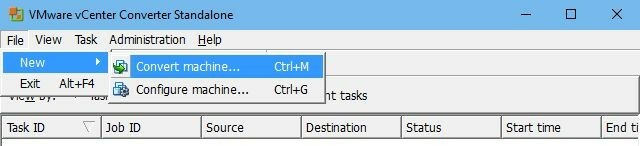
Im ersten Bildschirm werden Sie aufgefordert, die auszuwählen Quellsystem. Um ein laufendes Betriebssystem zu konvertieren, wählen Sie Maschine einschalten als Quelltyp. Sie können entweder die konvertieren lokale Maschine Die Software ist installiert auf oder a Remote-Maschine. Wir werden mit der lokalen Maschine fortfahren.
Unter Quellendetails anzeigen… Sie können eine Momentaufnahme der Details des ausgewählten Geräts erhalten. Interessant, wie es Windows 10 als Windows 8 erkennt. Wenn Sie hier fertig sind, schließen Sie die Maschinendetails und klicken Sie auf Nächster.
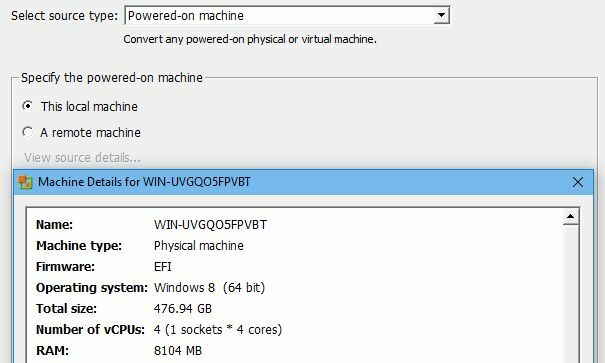
Unter Zielsystemkönnen Sie eine auswählen Zieltyp Wenn Sie mit VMware Workstation oder einer anderen virtuellen VMware-Maschine arbeiten, wird die VMware-Produkt Sie möchten es ausführen. Wir haben ausgewählt VMware Player 7.0.x. da diese Version sowohl für Windows als auch für Linux kostenlos verfügbar ist. Obwohl neuere Versionen von VMware Workstation-Playern verfügbar sind, haben wir die Kompatibilität nicht getestet.
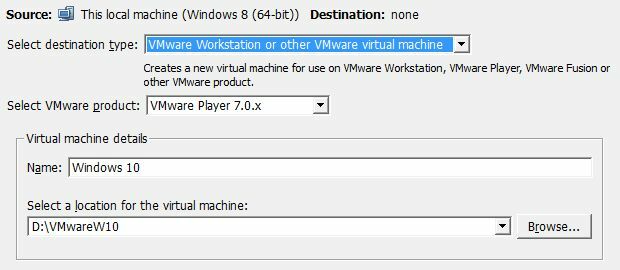
Für die Lagerung Speicherort für die virtuelle MaschineWir haben eine lokale Partition ausgewählt, aber Sie können sie auf einem externen Laufwerk speichern, wenn Sie dies bevorzugen. Wenn Sie eine haben Virtuelle VMware Infrastructure-Maschinekönnen Sie auch die entsprechenden eingeben Serverdetails. Klicken Nächster wenn du fertig bist.
Überprüfen Sie die Daten unter Optionen und klicken Sie auf Bearbeiten um Änderungen an einer der Kategorien vorzunehmen. Zum Beispiel unter Zu kopierende Daten Wir haben mehrere Partitionen entfernt, die wir nicht einschließen wollten, und darunter Geräte wir haben die reduziert Erinnerung und die Anzahl der Kerne, die der virtuellen Maschine zur Verfügung stehen (im folgenden Screenshot noch nicht dargestellt); Wenn Sie nur einen Teil Ihrer Ressourcen für die virtuelle Maschine reservieren, wird die Leistung des Hostsystems verbessert.
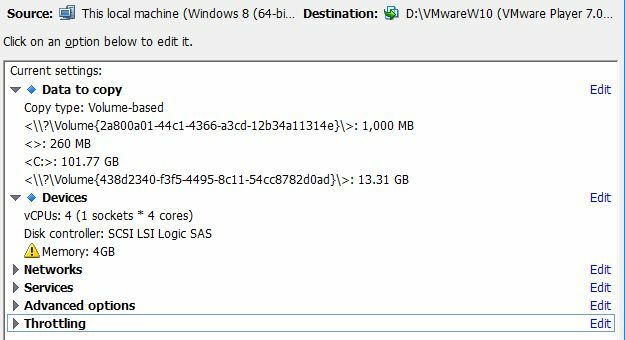
Drücken Sie Nächster Wenn Sie mit den Einstellungen zufrieden sind, überprüfen Sie die Zusammenfassung, dann klick Fertig um die Konvertierung zu starten. Die geschätzte Zeit für die Sicherung unseres Systems mit rund 100 GB Daten betrug anfangs mehr als eine Stunde, ging jedoch schnell zurück. Alles in allem dauerte es nur etwa eine halbe Stunde. Dies hängt natürlich von der Größe des Systems ab, das Sie konvertieren.
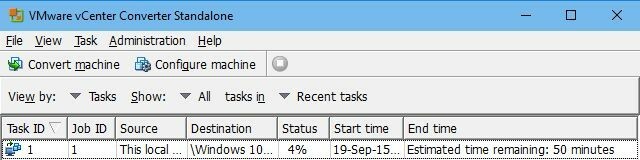
Starten Sie Windows in VMware Player 7
Sobald Sie Ihre Windows-Installation in eine virtuelle Maschine konvertiert haben, ist es Zeit für Booten Sie in Linux Linux von USB ausführen: Tun Sie es richtig?Wussten Sie, dass Daten auf einem USB-Laufwerk dauerhaft bleiben oder sogar eine vollständige Installation für Linux durchführen können? Nehmen Sie das Computing völlig mobil - stecken Sie einen Linux-USB-PC in Ihre Tasche! Weiterlesen Starten Sie VMware Player 7 und testen Sie Ihren Windows-Systemklon.
Wenn Sie VMWare Player 7 zum ersten Mal starten, werden Sie daran erinnert, dass dies der Fall ist kostenlos für nichtkommerzielle Zwecke. Geben Sie eine gültige E-Mail-Adresse ein, um Ihre Vereinbarung zu bestätigen. Leider werden Sie dafür eingerichtet Werbe-E-Mails Was jeder über den Umgang mit E-Mail-Spam wissen sollteEs mag so gut wie unmöglich sein, Spam vollständig zu stoppen, aber es ist sicherlich möglich, seinen Fluss auf ein Rinnsal zu reduzieren. Wir skizzieren einige der verschiedenen Maßnahmen, die Sie ergreifen können. Weiterlesen Wählen Sie also die E-Mail-Adresse, die Sie mit Bedacht teilen möchten.
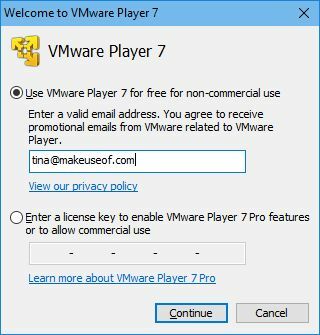
Wählen Sie auf dem Startbildschirm des Players aus Öffnen Sie eine virtuelle MaschineNavigieren Sie dann zum Speicherort der zuvor gespeicherten virtuellen Maschine und wählen Sie die VMX-Datei aus. Zurück im Player können Sie jetzt Bearbeiten Sie die Einstellungen der virtuellen Maschine oder Spielen Sie die virtuelle Maschine jetzt sofort.

Während sich der Player auf den Start der virtuellen Maschine vorbereitet, werden möglicherweise verschiedene Meldungen angezeigt. Beispielsweise erhielten wir die Empfehlung, VMware Tools zu installieren, um Mausbewegungen, Videos und die Leistung zu verbessern. Schließlich hat uns die virtuelle Maschine in unser geklontes Windows-System gebootet, was wie ein Zauber funktionierte.
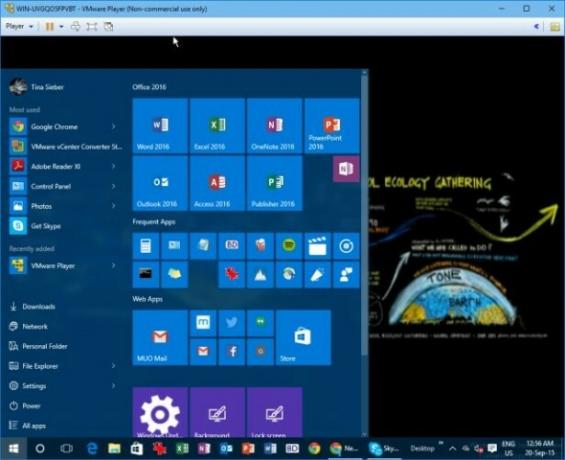
Tipps zur Fehlerbehebung
Virtuelle Maschinen brauchen einige Zeit, um sich daran zu gewöhnen, und nicht alles funktioniert sofort. Stellen Sie sicher, dass Sie VMware Tools installieren, bevor Sie etwas anderes ausprobieren. Gehe zu Player> Verwalten> VMWare-Tools installieren… Unter Linux können Sie es auch in / usr / bin finden oder manuell mit dem Befehl ausführen vmware-toolbox-cmd im selben Verzeichnis.
Wenn eine Ihrer Hardware nicht unterstützt wird, z. B. wenn das Internet in Ihrer virtuellen Maschine nicht funktioniert, gehen Sie zu Player> Verwalten> Einstellungen für virtuelle Maschinen… und stellen Sie sicher, dass die entsprechende Hardware, z. B. der Netzwerkadapter, hier aufgeführt ist. Wenn nicht, klicken Sie auf Hinzufügen… und wählen Sie das fehlende Stück aus der Liste.
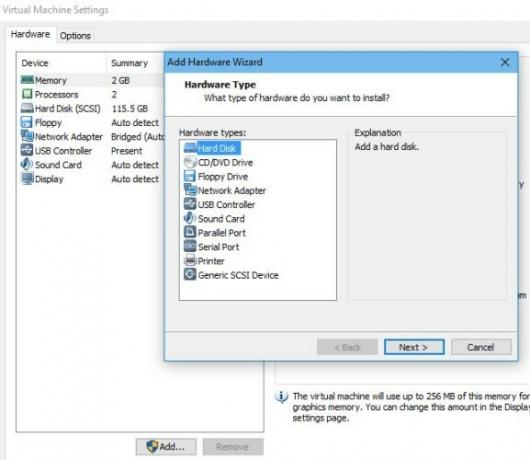
Führen Sie Ihr altes Windows unter Linux aus
Das Zusammenführen Ihrer alten Windows-Installation mit Linux ist nicht so schwierig, wie Sie gedacht haben, oder? Um fair zu sein, sind wir beim ersten Versuch auf Probleme gestoßen. Beginnen Sie bei Null, teilen Sie nur 2 von 4 Kernen und 2 von 8 GB RAM mit der virtuellen Maschine und führen Sie schließlich den Konverter aus als Administrator Windows-Administratorkonto: Alles, was Sie wissen müssenAb Windows Vista ist das integrierte Windows-Administratorkonto standardmäßig deaktiviert. Sie können es aktivieren, aber auf eigenes Risiko! Wir zeigen Ihnen wie. Weiterlesen löste jedoch unsere Probleme.
Warum möchten Sie Ihre Windows-Installation klonen, um sie unter Linux auszuführen? Hat das Tool für Sie funktioniert? Teilen Sie mit uns in den Kommentaren!
Tina schreibt seit über einem Jahrzehnt über Verbrauchertechnologie. Sie hat einen Doktortitel in Naturwissenschaften, ein Diplom aus Deutschland und einen MSc aus Schweden. Ihr analytischer Hintergrund hat ihr geholfen, sich als Technologiejournalistin bei MakeUseOf zu profilieren, wo sie jetzt die Keyword-Recherche und -Operationen verwaltet.


